
Cette zone d’assistance est faite pour vous garantir une prise en main simple et rapide de votre écran Easypitch.
Nous sommes aussi là pour vous aider
Comment projeter sans fil avec Miracast ?
SOMMAIRE :
- 1 - Comment accéder à l'application Miracast depuis le grand écran ?
- 2 - Comment peut-on projeter avec un ordinateur Windows ?
- 3 - Comment peut-on projeter avec un appareil mobile (Android) ?
- 4 - Quelques conseils en cas de problème
1
Comment accéder à l’application Miracast depuis le grand écran ?
- Wifi Direct
Est utilisé directement, par conséquent, il n’y a pas besoin de se connecter au réseau Wi-Fi de l’émetteur.
2. Accéder à l’application Miracast
- Sur l’écran Easypitch, ouvrez le menu principal et localisez l’application appelée WifiDisplay » . Cette même application est accessible également depuis le menu Manita, sous l’appellation « MiraCast ».
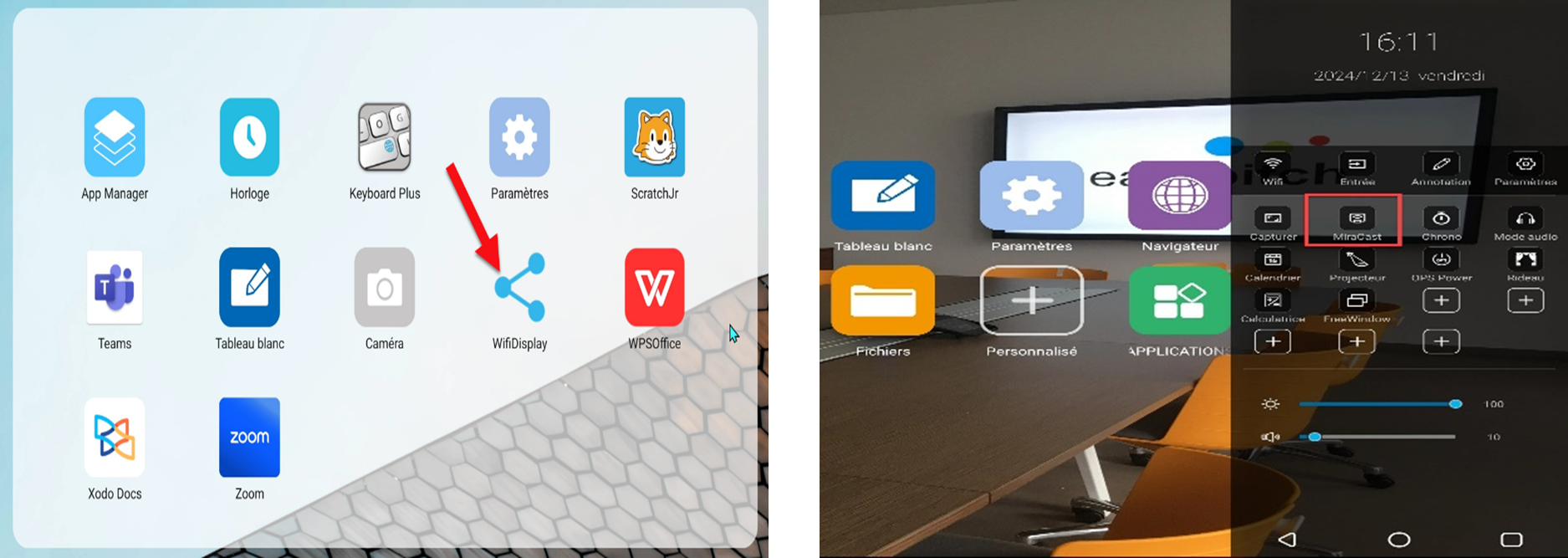
- Lancez cette application pour mettre l’écran en mode récepteur, prêt à recevoir les connexions Miracast.
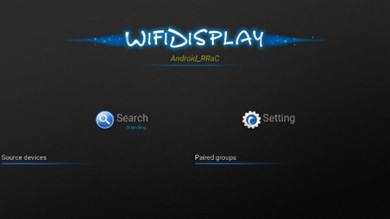
2
Comment peut-on projeter avec un ordinateur Windows ?
Configurer la connexion
- Appuyez sur Windows + K pour ouvrir le menu « Connecter ».
- Dans la liste des appareils disponibles, sélectionnez le nom qui est visible depuis l’application Miracast sur l’écran.
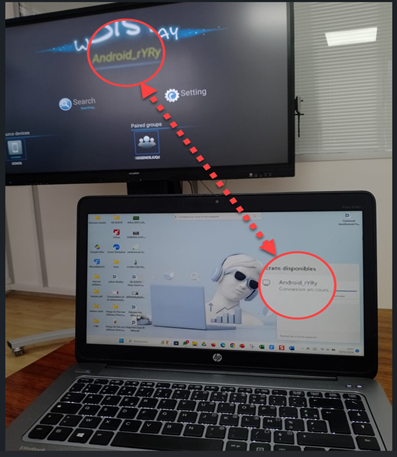
Confirmez la connexion :
- Une notification peut apparaître sur l’écran interactif demandant l’autorisation de projeter. Acceptez cette demande.

Une fois toutes ces étapes complétées, vous verrez apparaître le partage avec Miracast, confirmant que la connexion est réussie. Vous pourrez alors profiter d’une projection fluide et sans fil sur votre écran interactif Easypitch.
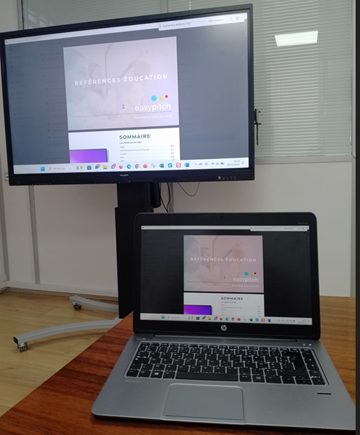
3
Comment peut-on projeter avec un appareil mobile (Android) ?
- Activer la fonction de partage d’écran :
- Sur votre smartphone ou tablette Android, accédez aux paramètres rapides (glissez depuis le haut de l’écran).
- Recherchez une option appelée « Diffuseur », « Smart View », « Projection d’écran » ou similaire. Elle peut être située dans le menu des connexions.
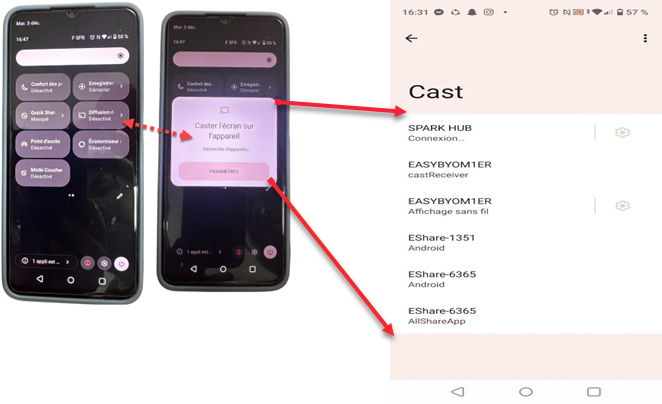
2. Configurer la connexion :
-
- Appuyez sur l’option de partage d’écran et recherchez le nom de l’écran interactif Easypitch Spark.
- Sélectionnez l’écran pour établir la connexion.
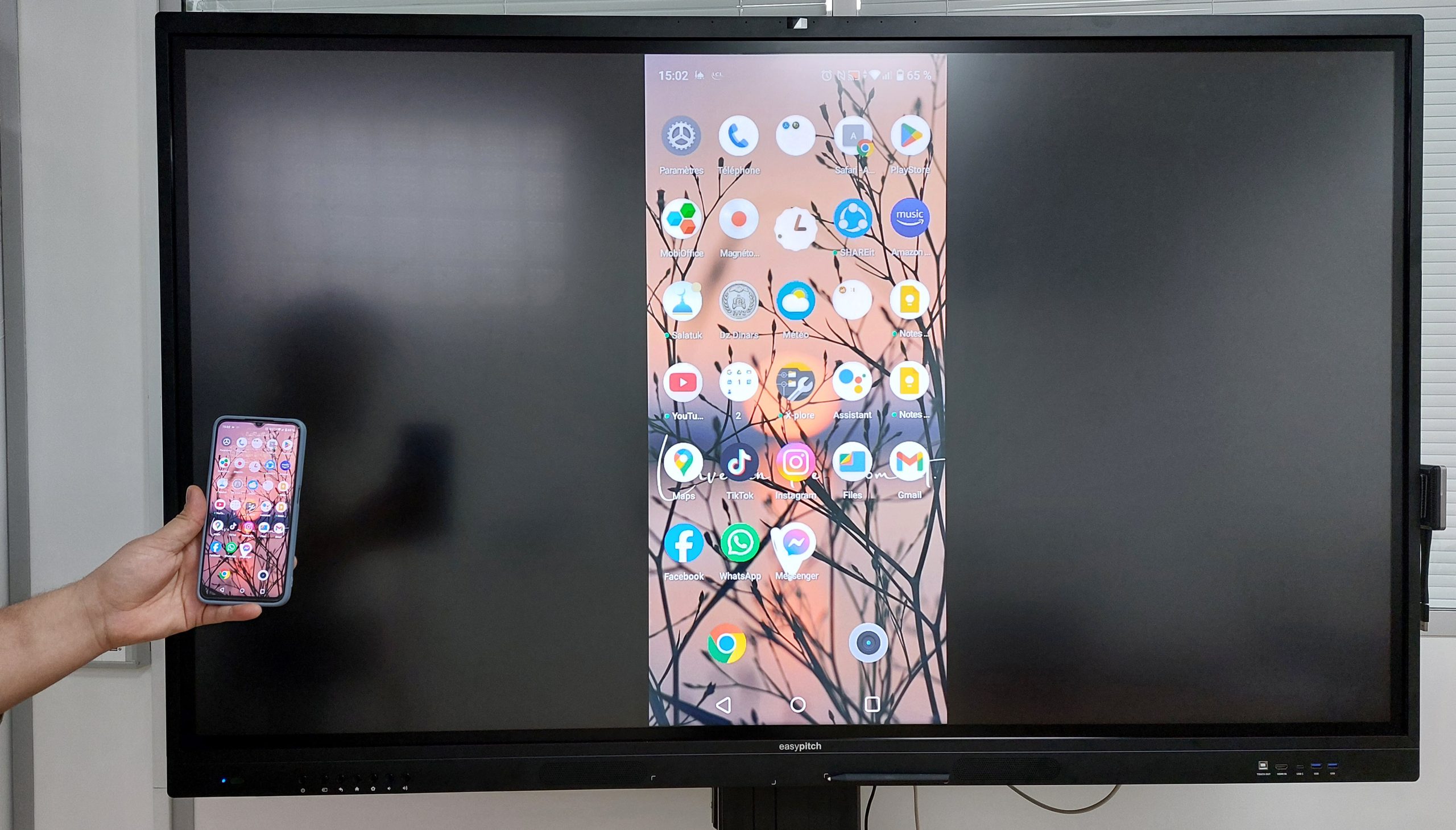
4
Quelques conseils en cas de problème
Optimisation de la connexion Miracast
-
- Assurez-vous que le Wi-Fi est stable et puissant pour éviter les interruptions.
- Certains appareils Android peuvent nécessiter d’activer « Autoriser les connexions Miracast » dans les paramètres réseau.
Conseils de dépannage
- Aucune connexion détectée :
-
- Redémarrez l’écran ou bien de votre appareil (PC/mobile).
- Vérifier que personne n’est connectée à Miracast
- Assurez-vous que l’application Miracast est bien ouverte sur Easypitch.
- Paramètre
- Renommer le nom de votre Miracast afin de pouvoir le trouver facilement